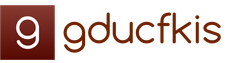, SM Timer , Isključi se , ali svi moji članci se odnose na korištenje programa, a ovaj put ću vam reći kako podesiti mjerač vremena mirovanja bez korištenja programa.
Kako postaviti tajmer za spavanje u Windowsu bez programa
1 . Kliknite desnim tasterom miša na radnu površinu i izaberite "Novo", a zatim "Prečica":
2
. U polje "Odredi lokaciju objekta" unesite C:\Windows\System32\shutdown.exe -s -t 3600 i kliknite na "Dalje", gdje je 3600 broj sekundi prije isključivanja, koji možete promijeniti u bilo koje je zgodno za vas; na primjer, stalno postavljam tajmer na 1 sat, a ovo odgovara samo 3600 sekundi: 
3
. Odredite naziv za oznaku.
Da biste lako razlikovali prečicu tajmera od drugih prečica na radnoj površini Windowsa, nazovite je, na primjer, "Tajmer za 1 sat" i kliknite "Završi": 
4
. Tajmer za spavanje je spreman. Pokrenite prečicu i vidjet ćete obavještenje da će se vaš računar ugasiti nakon 1 sata: 
5
. Da biste onemogućili tajmer za mirovanje pokrenut na opisani način, kreirajte još jednu prečicu pod nazivom "Disable Timer", a u polje "Odredi lokaciju objekta" unesite C:\Windows\System32\shutdown.exe -a: 
6. Opciona podešavanja tajmera! Stvar je mala, ostaje da se oplemene dve prečice koje su stvorene: prva da omogući tajmer, druga da onemogući tajmer. Do sada izgledaju ovako: 
Kliknite desnim tasterom miša na prečicu 1-satnog tajmera (kreirali ste je na radnoj površini), izaberite Svojstva, izaberite Promijeni ikonu i kliknite OK u prozoru upozorenja: 
7. Odaberite ikonu koja vam se sviđa, kliknite "OK" i kliknite "OK" u glavnom prozoru svojstava koji ste ranije otvorili: 
Uradite isto za prečicu "Onemogući tajmer".
8. Kao rezultat toga, dobit ćete tako lijepe prečice za omogućavanje i onemogućavanje tajmera za spavanje: 
Ponekad se javljaju situacije kada je potrebno da se računar može sam isključiti prema rasporedu. Na primjer, trebate rasporediti svoje radno vrijeme, ograničiti pristup djeci ili isključiti uređaj nakon obavljanja neke duže operacije. Postoji nekoliko načina za postavljanje tajmera za isključivanje Windowsa.
Podešavanje tajmera koristeći Windows
Pouzdan način pomoću ugrađenog programa Shutdown.
Omogućava vam da postavite tajmer za isključivanje za Windows 7, 8 (8.1) i 10, kao i da ponovo pokrenete računar nakon postavljenog vremena bez korištenja dodatnih aplikacija:
- Prvo što treba da uradite je da pritisnete kombinaciju tastera Win + R (Win je taster sa ikonicom Windows), nakon čega će se otvoriti mali prozor u donjem levom uglu Run.
- U polje koje se pojavi unesite shutdown -s -t N, gdje je N vrijeme prije isključivanja u sekundama. Na primjer, 1 sat = 3600 sekundi. Opcija -s je odgovorna za gašenje, a -t specificira vrijeme. Za ponovno pokretanje računara, parametar -s se zamjenjuje sa -r. Za prisilno zatvaranje aplikacija (bez mogućnosti spremanja procesa) dodajte -f (nakon -a).
- Kliknite na "OK". Pojavit će se obavijest da će posao biti završen nakon navedenog vremena.
- Da poništite tajmer, otkucajte shutdown -a. Kako se vrijeme isključivanja približi, sistem će vas obavijestiti.
Ako morate redovno da koristite tajmer za isključivanje računara za Windows, biće zgodnije da napravite prečicu. Ovo će zahtijevati:
- Kliknite desnim tasterom miša na prazan prostor na radnoj površini.
- Odaberite Novo > Prečica.
- U prozoru koji se pojavi navedite putanju do željenog programa "C:\Windows\System32\shutdown.exe" i dodajte opcije za gašenje, na primjer, -s -f -t 1800. Kliknite na "Dalje".
- Unesite naziv za prečicu i kliknite na Završi.
Task Manager
Windows operativni sistem ima posebnu aplikaciju "Task Scheduler" za kreiranje i upravljanje uobičajenim zadacima. Algoritam akcije:
- Pre svega, kliknite na meni Start.
- Da biste postavili tajmer za isključivanje Windows 10, pronađite odjeljak "Administrativni alati" gdje odaberete željeni program. Pretražujte po abecednom redu.
- Za Windows 7 idite na Control Panel. Odaberite način prikaza "Kategorija". Kliknite na "Sistem i sigurnost" > "Administracija" > "Planer zadataka".
- Ili pritisnite Win + R i u prozoru "Run" unesite taskschd.msc i kliknite na "OK".
- U Planeru zadataka zadržite pokazivač miša preko kartice Radnja, a zatim s popisa odaberite Kreiraj jednostavan zadatak.
- Unesite proizvoljan naziv i opis ako želite. Kliknite na "Dalje".
- Odaberite okidač, tj. učestalost operacije koja se izvodi, na primjer, dnevno ili jednom. Kliknite na "Dalje".
- Instaliraj tačno vreme kada će se vaš računar ugasiti. Ponovo kliknite na "Dalje".
- Odaberite akciju za zadatak "Pokreni program". Nastavi.
- Otkucajte shutdown u liniji skripte i -s u liniji za argumente.
- Provjerite sve opcije i kliknite Završi.
Zadatak će biti kreiran i računar će se isključiti u određeno vrijeme. Nakon toga, uvijek se možete vratiti i urediti postavke u biblioteci planera zadataka po potrebi ili potpuno onemogućiti zadatak.

Programi trećih strana
Dodatne aplikacije su potrebne za praktičnost i fleksibilnije postavke. Ali ne mogu svi programi preuzeti sa Interneta biti sigurni za računar.
| Ime | Windows verzija | |
| Sve verzije |
Pregled najjednostavnijih i najpopularnijih besplatnih programa
da isključite računar po rasporedu.
Ovdje također možete preuzeti softver koji vam se sviđa i isprobati ga u praksi.
Autor nenametljivo podsjeća da je Microsoft izuzetno negativan prema softveru (softveru) treće strane, jer on (sam ovaj softver) može dovesti do destabilizacije cijelog operativnog sistema.
Kao i do sada, najpouzdaniji i najpouzdaniji način je korištenje ugrađenih (običnih) alata Windows- I .
Planirani programi za isključivanje računara
(preuzmite besplatne programe)
Dodatno:
Planirano gašenje računara
ugrađeni (standardni) alati Windows OS-a
Najjednostavniji bat fajlovi za isključivanje računara
Programer: sajt:):):):)
bat datoteke su izvršne datoteke Windows OS-a sa ekstenzijom .bat, klikom na koju vodi izvršenje neke akcione skripte koja je snimljena unutar ove bat datoteke. U ovom slučaju, kod priloženih bat-fajlova sadrži komande za isključivanje računara, kao i komande za otkazivanje već primljenih komandi za gašenje računara.
Korištenje ovih bat-fajlova je izuzetno jednostavno. Samo ih trebate preuzeti i kliknuti na njih. Računar će se isključiti, bilo u određeno vrijeme ili nakon određenog vremenskog perioda.
Da biste promijenili vrijednost navedenog vremena, potrebno je da kliknete desnim tasterom miša na bat-fajl i izaberete opciju "Promeni" u padajućem kontekstualnom meniju. Nakon toga, tekstualni dio bat-fajla će se otvoriti u notepad-u, gdje možete podesiti svoje vrijeme i sačuvati promjene.
Prednosti ove metode gašenja računara su potpuno odsustvo virusa i bezuslovni rad u bilo kom Windows OS-u. Nedostaci uključuju dodatnu gužvu oko teksta bat-fajla. Ipak, ako jednom postavite takvu datoteku i stavite je u folder za automatsko učitavanje, dobićete efekat, čak i ništa.
Pažnja! Bat datoteke koje se nude za preuzimanje nemaju korisnički interfejs. Jednostavan klik na bat-datoteku dovodi do trenutne instalacije ili otkazivanja JEDNOKRATNE komande za isključivanje računara.
Preuzmite shutdown-timer.bat - (preuzimanja: 3820)
Da biste promijenili vrijeme tajmera, morate promijeniti preuzetu datoteku “shutdown-timer.bat”, u redu shutdown /s/f/t 1000, broj 1000 na svoju vrijednost, gdje je 1000 broj sekundi do računala isključuje se od trenutka kada kliknete na datoteku “shutdown -timer.bat”
Preuzmite shutdown-exact time.bat - (preuzimanja: 1269)
Da biste promijenili tačno vrijeme, morate promijeniti preuzetu datoteku "shutdown-exact time.bat", u redu u 21:51 shutdown / r / f, broj 21:51 na svoju vrijednost, gdje je 21:51 tačno vreme kada je računar isključen nakon klika prema datoteci "shutdown-timer.bat"
Preuzmite shutdown-cancel command.bat - (preuzimanja: 819)
Ne morate ništa mijenjati u datoteci shutdown-cancel command.bat. Klikom na ovu preuzetu datoteku poništit će se sve prethodno dodijeljene komande za isključivanje računara.
OFF Timer - najjednostavniji računarski prekidač
Programer: Egor Ivakhnenko, 2010
Minijaturni jednostavan program na ruskom jeziku za jednokratno gašenje računara u određenom trenutku. U principu, OFF Timer je analog i nastavak teme "Najjednostavniji bat-fajlovi za isključivanje računara" sa jedinom razlikom što program ima korisničko sučelje.
Ne zahtijeva instalaciju, prenosiv, radi iz bilo kojeg foldera. Posljednje svojstvo je jako bitno za programe ovog tipa - nije im se svidjelo, bacili su ga i to je to. Program ima minimum postavki, koje je vrlo lako otkriti čak i sa snimka ekrana. Odlično radi na bilo kojem Windowsu, jer koristi ista sredstva da ga isključi. Može uspješno zamijeniti standardno dugme "Isključi" Windows OS-a.

PowerOff - najmoćniji tajmer za gašenje Windowsa
Službena web stranica programa PowerOff
Zaključno, najmoćniji i multifunkcionalni alat za gašenje Windows računara je tajmer. PowerOf. Program je jednostavno natrpan svakojakim "gadžetama", što ukazuje na adekvatnost njegovih autora i korisnika. Funkcionalni PowerOf je neverovatno opsežna i omogućava vam da izvodite podvige kao što je planiranje isključivanja računara u različito vreme svakog dana ili gašenje računara nakon slušanja određenog broja muzičkih numera. Jedino što nedostaje je funkcija planiranog gašenja kompjutera nakon navedenog broja popijenih limenki piva :) :) :).

Tajmer je vrlo zgodna funkcija koja će vam omogućiti da inteligentnije koristite svoj uređaj, jer tada možete kontrolirati vrijeme provedeno na računaru. Postoji nekoliko načina da podesite vrijeme nakon kojeg će se sistem isključiti. To možete učiniti koristeći samo sistemske alate ili možete instalirati dodatni softver. Hajde da razmotrimo obe opcije.
Mnogim korisnicima je potreban tajmer kako bi pratili vrijeme i kako bi spriječili trošenje energije svog računara. U ovom slučaju je mnogo praktičnije koristiti dodatne softverske proizvode, jer sistemski alati neće dati toliko alata za rad s vremenom.
Metoda 1: Isključite Airytec
Jedan od najboljih programa ove vrste je Airytec Switch Off. Uz njegovu pomoć, ne samo da možete pokrenuti tajmer, već i postaviti uređaj da se isključi nakon što se sva preuzimanja dovrše, odjaviti se s računa nakon dužeg odsustva korisnika i još mnogo toga.
Korištenje programa je vrlo jednostavno, jer ima rusku lokalizaciju. Nakon pokretanja Airytec-a, isključivanje se minimizira u ležište i ne ometa vas dok radite za računarom. Pronađite ikonu programa i kliknite na nju mišem - otvorit će se kontekstni izbornik u kojem možete odabrati željenu funkciju.

Metoda 2: Mudro automatsko isključivanje
Wise Auto Shutdown je takođe program na ruskom jeziku koji će vam pomoći da kontrolišete vreme rada uređaja. Pomoću njega možete podesiti vrijeme nakon kojeg će se računar isključiti, ponovo pokrenuti, ući u stanje mirovanja i još mnogo toga. Takođe, možete čak kreirati dnevni raspored, prema kojem će sistem raditi.
Rad sa Wise Auto Shutdownom je prilično jednostavan. Kada pokrenete program, u meniju sa leve strane treba da izaberete koju radnju sistem treba da izvrši, a na desnoj strani odredite vreme za izvršenje izabrane radnje. Također možete omogućiti podsjetnik 5 minuta prije isključivanja računara.

Metod 3: Koristite sistemske alate
Tajmer možete postaviti i bez korištenja dodatnog softvera, ali uz pomoć sistemskih aplikacija: okvir za dijalog "trčati" ili "komandna linija".

Razmotrili smo 3 načina na koja možete postaviti tajmer na svom računaru. Kao što vidite, korištenje Windows sistemskih alata u ovom slučaju nije najbolja ideja. Koristite dodatni softver? znatno ćete olakšati svoj posao. Naravno, postoji mnogo drugih programa za rad s vremenom, ali mi smo odabrali one najpopularnije i najzanimljivije.